电脑键盘上,Del键(Delete键)作为一个重要的功能键,常常被用户用来删除字符或进行其他操作。然而,对于许多电脑初学者或者日常办公用户来说,Del键的具体位置及其多种使用方法还存在一定的疑惑。本文将从键盘布局入手,详细介绍Del键的位置及其在不同环境下的使用方法,帮助大家更好地理解和利用这一键位,提高办公效率。
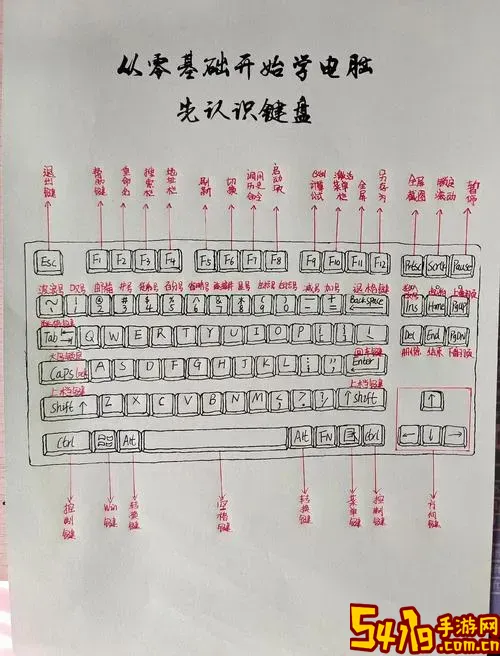
首先,我们来谈谈Del键在标准键盘上的位置。以目前主流的104键或108键全尺寸键盘为例,Del键通常位于键盘右上方的“导航区”(也称为“编辑键区”)中。具体来说,Del键一般排布在“Insert”、“Home”、“Page Up”等键的旁边,通常是与“Insert”键一同位于导航键的上排偏右位置,而“Del”键的标识通常是“Del”或“Delete”,部分键盘上也会印有“删除”二字以方便中文用户辨认。

在笔记本电脑键盘上,Del键的位置可能有所不同。多数笔记本会将Del键设计在键盘的右上角,紧邻“Backspace”键或“Insert”键,有些轻薄款笔记本为了节约空间,可能会缩小Del键的尺寸,甚至将该功能和其他键组合使用,例如通过“Fn+Backspace”完成删除操作。因此,用户在使用笔记本电脑时,应结合具体型号查看键帽上的标识或查阅说明书确认Del键的位置。
了解了Del键的位置,接下来介绍Del键的主要使用方法。在文字编辑过程中,Del键的基本功能是“删除光标所在位置右侧的字符”。例如,当你在输入一段文字时,如果光标位于某个字母之前,按下Del键就会删除该字母,而不会影响光标左边的内容。这一点与“Backspace”键的功能相反,后者是删除光标左侧的字符。
除了删除单个字符,Del键在配合其他组合键时还有许多实用功能。例如,在Windows操作系统中,按下“Ctrl + Del”可以一次性删除光标右边的一个单词,极大地节省了逐字符删除的时间。同样,部分文本编辑软件(如微软Word、金山WPS等)也支持“Shift + Del”作为剪切当前选中内容的快捷键,使得文档编辑更加高效。
在文件管理方面,Del键也有重要作用。在Windows资源管理器里,选中一个或多个文件,按下Del键会弹出“确认删除”对话框,提示用户是否将文件移入回收站。这种方式是快速移除不需要的文件的常用手段。当然,如果想要彻底删除文件,可以使用“Shift + Del”组合键,这样删除的文件将不会进入回收站,直接被永久删除,适合对隐私要求较高或需要立即释放磁盘空间的用户使用。
值得一提的是,Del键在不同软件或系统环境中还可能拥有特殊功能。例如,在编程工具如Visual Studio或Eclipse中,Del键不仅用于删除字符,还能配合快捷键进行代码的快速编辑和重构。在部分游戏中,Del键也被赋予特定的功能,可能用来执行某些游戏内操作。因此,掌握Del键的应用不仅仅限于文本编辑,更能帮助用户在多种场景下提升操作效率。
另外,一些用户在使用带中文输入法时,Del键同样发挥着重要作用。很多中文输入法状态下,当输入错误时,用户通过Del键删除多余的输入内容,确保输入的准确性。结合各种输入法快捷键的使用,能让汉字输入变得更加灵活快捷。

总的来说,Del键虽然看似简单,但它的位置和使用方法在日常电脑操作中非常关键。对于中国地区的用户而言,熟练掌握Del键的定位及其多功能使用,不仅可以帮助我们更快速地编辑文字、处理文件,还能让工作和学习效率大幅提升。在选择键盘时,也应关注Del键及其附近按键的设计合理性,以便日常使用更加流畅。
综上所述,Del键的位置一般固定在键盘右上方的导航区,在笔记本电脑上位置可能有所调整;其主要功能是删除光标右侧的字符,配合组合键还能进行单词删除、剪切、文件删除等操作。熟悉这些功能和应用场景,是每一名电脑用户提升技能的必备步骤。希望本文对大家认识和使用Del键有所帮助,促使日常电脑操作更加高效便捷。